
下載 iPad 版 GarageBand 的其他聲音和循環樂段
安裝 GarageBand 後,你可以在「聲音資料庫」中下載三種額外的內容(統稱為內容套件:聲音套件、製作人套件和混音演奏。聲音套件包含聲音、循環樂段和其他種類的內容,供你用來建立歌曲。製作人套件包含的內容與聲音套件類似,由知名的製作人和藝人所製作。混音演奏包含「即時循環樂段」格線,帶有來自熱門歌曲的原始音軌。製作人套件和混音演奏可從「聲音資料庫」的「製作人」和「藝人」區域中下載。
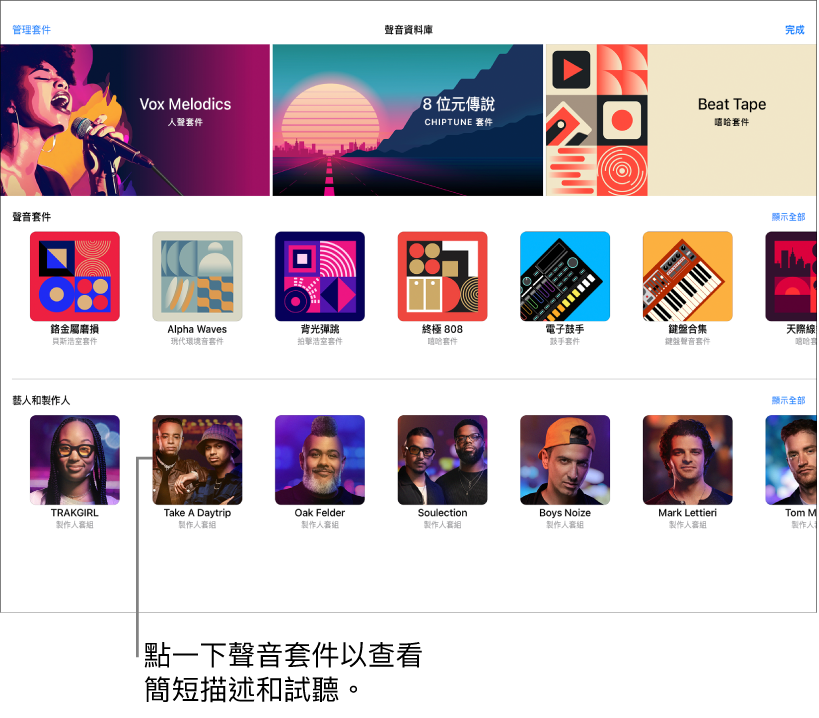
「聲音資料庫」中的每個內容套件都具有圖像和名稱,點一下便會顯示簡短描述與預覽按鈕。製作人套件和混音演奏的描述也包含短片。
你 iPad 的通知和 GarageBand 中的數字標記表示音樂資料庫中有可用的更新版或新內容套件。
聲音套件
聲音套件可能包含以下幾種不同類型的內容:
也可能需要部分聲音套件以執行特定作業,例如打開從其他裝置製作的 GarageBand 歌曲。若為此情況,會顯示訊息詢問你是否要下載所需的聲音套件。
製作人套件和混音演奏
「聲音資料庫」的「製作人」和「藝人」區域包含製作人套件和混音演奏。
製作人套件與聲音套件類似,由知名的製作人和藝人所製作。你可以在你的歌曲中使用製作人套件的聲音來建立、編排,以及混出你自己的音樂。
混音演奏包含「即時循環樂段」格線中所編排的熱門歌曲原始音軌,你可以重新編排並進行混音,製作出自己的版本。混音演奏是由藝人與 Today At Apple 和 Apple Music 共同製作。混音演奏下載項目可用的時間有限。
【注意】提供給 GarageBand 使用者的混音演奏僅供個人和非商業用途,在未明確獲得著作權擁有者的書面同意之前,不得在 GarageBand App 以外使用或發佈。
製作人套件和混音演奏的描述中包含短片,其中涵蓋來自製作人和藝人的資訊或指導說明。
打開「聲音資料庫」
請執行下列其中一項操作:
點一下「瀏覽器」按鈕
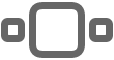 ,向左或向右滑動,然後點一下「聲音資料庫」。
,向左或向右滑動,然後點一下「聲音資料庫」。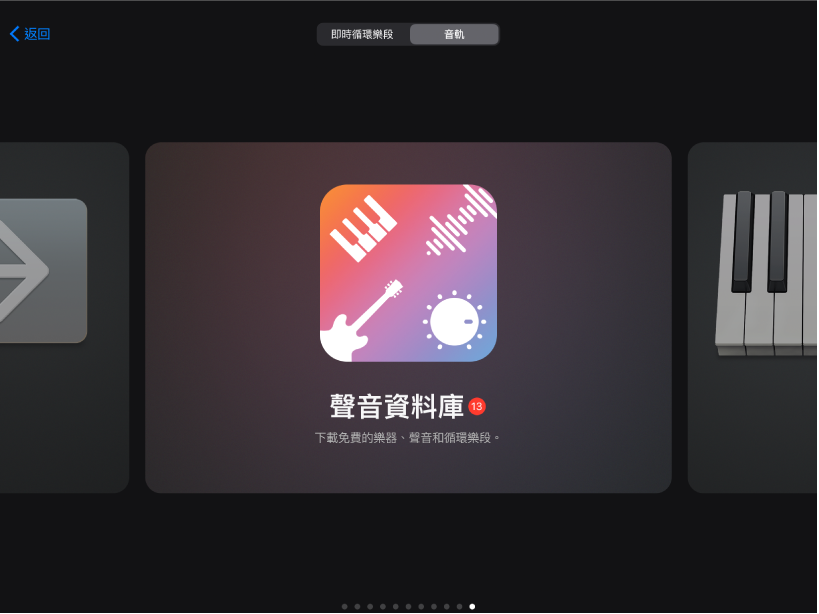
在「聲音」瀏覽器、「樣板」瀏覽器、「循環樂段瀏覽器」中,或是任何你可選擇樂器聲音的地方,點一下數字標記。
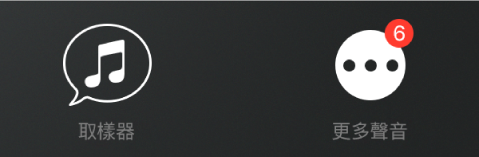
下載「聲音資料庫」內容
在「聲音資料庫」中,點一下你想要下載的內容套件。
水平滑動或點一下「顯示全部」來檢視每個區域的更多內容套件。
打開一首現有歌曲所需的聲音套件和製作人套件會帶有驚嘆號的標記。
請執行下列其中一項操作:
點一下「預覽」按鈕來聆聽取樣。
點一下製作人套件和混音演奏左上角的「播放」按鈕來觀看影片。
在製作人套件和混音演奏中,點一下 Apple Music 或 Apple TV+ 按鈕,以查看任何來自藝人或製作人的額外內容。
點一下「取得」以下載。
下載的混音演奏會儲存到你 iPad 的「我的歌曲」瀏覽器中。
刪除聲音套件或製作人套件
在「聲音資料庫」中,點一下你想要刪除的聲音套件或製作人套件,然後點一下「刪除」。
點一下「刪除」以確認刪除。
刪除混音演奏
你可以刪除混音演奏,如同從「檔案」App 或「我的歌曲」瀏覽器刪除任何 GarageBand 歌曲。
在「檔案」App 或「我的歌曲」瀏覽器中,導覽至你想要刪除的混音演奏,並執行下列其中一項操作:
點一下「選取」,點一下混音演奏,然後點一下 「刪除」。
按住混音演奏來打開選項選單,然後點一下「刪除」。
管理「聲音資料庫」內容
你可以管理內容套件來釋放 iPad 的儲存空間。所有已安裝「聲音資料庫」內容的總空間用量會顯示在列表最上方。套件的大小會顯示在列表中。
打開「聲音資料庫」並點一下左上角的「管理套件」。
請執行下列其中一項操作:
刪除內容套件:點一下右上角的「編輯」,點一下你想刪除之內容套件旁邊的「刪除」按鈕
 ,然後點一下「刪除」。此外,你可以向左滑動內容套件,然後點一下「刪除」。
,然後點一下「刪除」。此外,你可以向左滑動內容套件,然後點一下「刪除」。下載內容套件:點一下你想要下載的內容套件旁邊的「取得」。
管理通知
你可以更改有新「聲音資料庫」內容可用時你所收到通知的設定。你可以開啟或關閉通知、選擇通知顯示的方式和位置、選擇通知的分類方式等等。
關閉 GarageBand,然後打開「設定」App。
點一下「通知」,向下捲動,然後點一下「通知樣式」底下的 GarageBand。
更改 GarageBand 通知的各項設定。
